En los últimos años, el dron DJI se ha consolidado como el dron favorito del hombre moderno. Esto se debe a que los drones DJI son excepcionalmente buenos para grabar imágenes y videos de alta calidad. Los profesionales que se dedican principalmente a la silvicultura y la agricultura, como camarógrafos o fotógrafos de eventos, son los que más lo utilizan.
Los drones DJI son excelentes para la fotografía aérea tanto privada como profesional. Imagina que todas tus imágenes y películas de alta resolución se dañan. No es algo agradable de imaginar. Imagina que hubiera una manera de restaurar los videos de DJI a su calidad original.
Este artículo te enseñará cómo reparar efectivamente los videos de los drones DJI. Por lo tanto, lee atentamente toda la información que se presenta a continuación.
Parte 1: ¿Por qué se dañan los videos en los drones DJI?
Al usar un dron DJI, puede haber varias razones que pueden conducir a dañar el video. Aquí hay algunos factores importantes que dañan los videos de drones DJI:
- La primera razón es evidente. Incluye el apagado repentino de la cámara del dron. Un apagado abrupto mientras la cámara de tu dron está grabando videos podría dañar tus grabaciones de video.
- En segundo lugar, la temperatura es la razón principal de los videos de drones DJI dañados. El archivo puede dañarse cuando se expone a temperaturas extremas como 32 °F a 104 °F para drones DJI Phantom.
- La siguiente razón que puede dañar las grabaciones de video es un ataque de virus. Ya sea un dron DJI Mavic Mini, Inspire, Spark o Phantom, un ataque de virus puede estropear o dañar los videos.
- Por último, la razón detrás del daño al video son las intrusiones no deseadas. Significa que el video grabado puede dañarse debido a cualquier interrupción o apagado involuntario del dispositivo.
Parte 2: ¿Cómo arreglar videos dañados de drones DJI?
Los archivos de video dañados de drones DJI no son buenos para los usuarios. Todo el mundo quiere soluciones eficaces que puedan funcionar. Por lo tanto, los siguientes métodos están ahí para ayudarte a reparar los videos dañados de los drones DJI:
Uso de software de reparación de video
Wondershare Repairit - Video Repair es un software confiable que funciona bien para reparar videos dañados de drones DJI. Conozcamos cómo son sus principales características:

Wondershare Repairit - Reparación de video
5.481.435 personas lo han descargado.
-
Repara videos dañados con todos los niveles de daño, como video que no se reproduce, video sin sonido, video o audio no sincronizado, errores de reproducción, daño de encabezado, video parpadeante, códec de video faltante, etc.
-
Repara videos de diversos formatos, incluyendo MOV, MP4, M2TS, MKV, MTS, 3GP, AVI, FLV, MXF, KLV, INSV, M4V, WMV, MPEG, ASF, etc.
-
Repara videos dañados o estropeados causados por compresión de video, bloqueo del sistema, cambio de formato de video, etc.
-
Repara videos estropeados o gravemente dañados disponibles en tarjetas SD, teléfonos móviles, cámaras, memorias USB, etc.
-
Repairit tiene un modo de escaneo rápido y avanzado. Puedes usar cualquiera según el nivel de daño que haya sufrido el archivo de video.
-
Compatible con Windows PC, Mac OS y admite transferencia/compartición de PC a móvil.
Paso 1: Arrastra o agrega videos corruptos .

El paso inicial es arrastrar o simplemente agregar los videos dañados en los formatos de archivo, incluidos MP4, M4V, AVI, etc. Después de agregar los videos, puedes ver la información del archivo, como el nombre del archivo, la ruta, el tamaño y más.
Paso 2: Repara los videos .

El siguiente paso es presionar el botón "Reparar". Comenzará el proceso de reparación de video y, al final, aparecerá una ventana para previsualizar y guardar.
Paso 3: Obten una vista previa y luego guarda el video.

Ahora, puedes presionar el botón "Vista previa", que te permitirá verificar el contenido y la calidad del video. Después de la verificación completa, puedes seleccionar la ruta y hacer clic en el botón "Guardar".
Paso 4: Agrega los videos de muestra para realizar reparaciones de video avanzadas.
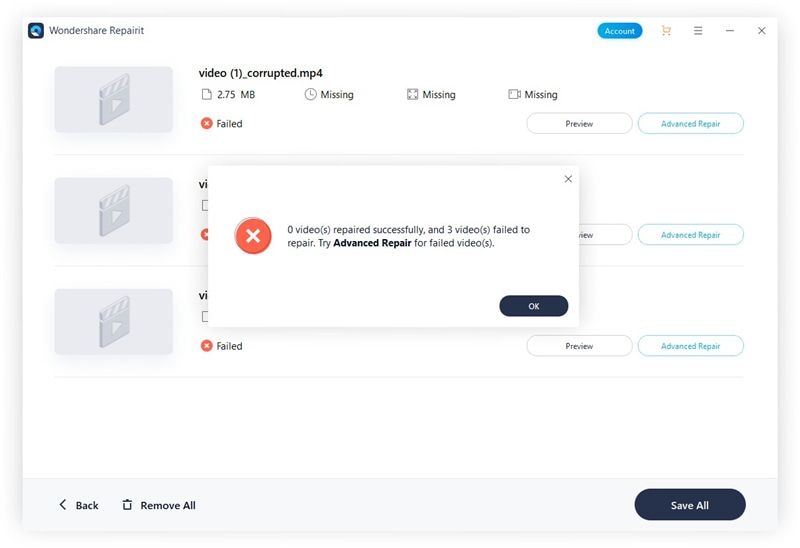
Si no te gusta la calidad del video, puedes optar por la reparación avanzada de un archivo gravemente dañado. Para ello, haz clic en el botón "Reparación avanzada". Tomará un poco de tiempo y, al final, verás una ventana donde debes hacer clic en "Aceptar".
Paso 5: Guarda el video.
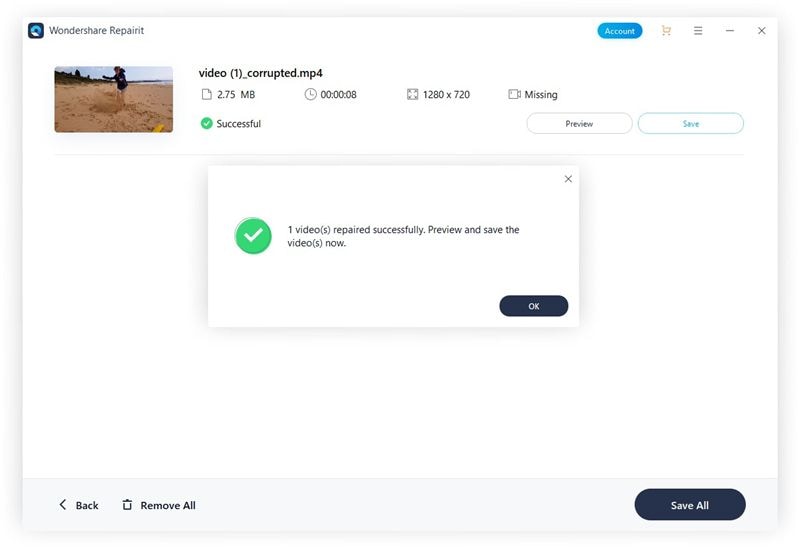
Finalmente, presiona el botón "Guardar". Pero una cosa que debes recordar es que no debes guardar el video reparado en la ubicación exacta donde se almacenó el archivo dañado.
Usando CMD
El daño de video y otros archivos es un problema común de la computadora. Experimentarás problemas de inestabilidad y una amplia gama de problemas adicionales si tu instalación de Windows 10 está dañada.
Afortunadamente, los archivos de sistema dañado de tu máquina pueden repararse con el comando SFC. Los pasos para reparar Windows 10 se muestran a continuación.
Paso 1: haz clic en Buscar e ingresa CMD.
Haz clic en el símbolo del sistema y selecciona "Ejecutar como administrador".
Paso 2: Ingresa el comando sfc/scannow.
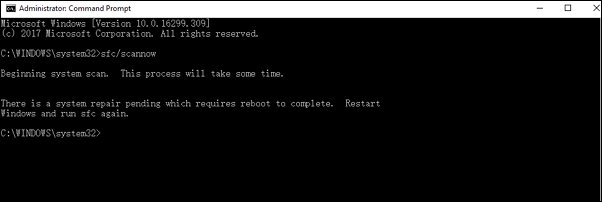
Probar el software DJIFix
DJIFix es otra herramienta que ayuda a reparar archivos de video DJI. Es adecuado para usar diferentes dispositivos, incluidos DJI Phantom, Spark, Mavic, etc. No es un software que pueda usarse para reparar cualquier archivo de video, sino archivos de drones DJI.
Además, ten en cuenta que el archivo de video debe ser el original que se extrajo de la tarjeta SD de tu cuadricóptero, no creado por otro programa de "reparación".
Instrucciones para usar DJIFix para Mac OS (arquitectura x86; 64 bits)
Paso 1: Mueve el archivo "djifix" a tu carpeta "Películas" después de descargarlo.
Paso 2: Además, coloca el archivo que deseas corregir en tu carpeta "Películas".
Paso 3: Ejecuta el programa "Terminal", luego escribe los siguientes comandos en la ventana Terminal:
peliculas de cd
chmod +x djifix
./djifix nombre-del-archivo-de-video-a-reparar-incluyendo-cualquier-sufijo-de-nombre-de-archivo-.MP4-o-.MOV
Instrucciones para usar DJIFix para Windows (arquitectura x86; 32 bits)
Paso 1: Mueva el archivo "djifix.exe" a la misma carpeta que el archivo que deseas reparar después de descargarlo.
Paso 2: usa el comando "cd" para cambiar a la carpeta que contiene "djifix.exe".
Y el archivo que deseas reparar iniciando la aplicación "Cmd" de Windows. También se conoce como shell de comandos.
Escribe lo siguiente en el shell de comandos:
djifix nombre-del-archivo-de-video-a-reparar-incluyendo-cualquier-.MP4-o-.MOV-filename-suffix
Probando Chkdsk
No puedes acceder al archivo si hay sectores lógicos defectuosos o si el sistema de archivos es defectuoso. En esta situación, los archivos dañados se pueden reparar con el comando CHKDSK. Aquí hay algunos detalles.
Paso 1: escribe CMD en el campo de búsqueda.
Haz clic con el botón derecho en el símbolo del sistema y selecciona "Ejecutar como administrador" en el menú contextual.
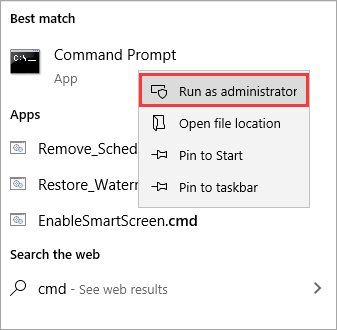
Paso 2. Ahora escribe E: /f /r /x. Después de eso, presiona ENTER. E puede cambiarse por la letra de tu unidad.
La ubicación donde almacenas tus archivos de Excel.
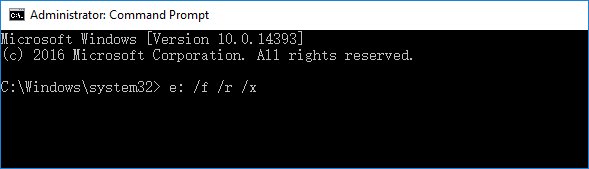
Uso del reproductor multimedia VLC
Si los archivos de video MP4 o MOV del dron están dañados, puedes usar otro VLC Media Player gratuito y de código abierto para repararlos. Los pasos para realizar el proceso de reparación son bastante fáciles con VLC Media Player. Sigue los siguientes pasos:
PASOS PARA REPARAR EL ARCHIVO MTS DAÑADO
Paso 1: Crea un duplicado del archivo de video DJI dañado.
Paso 2: Cambia el nombre del archivo de video de MOV o MP4 a AVI.
Paso 3: Ejecuta VLC Media Player.
Paso 4: A continuación, selecciona VLC > Preferencias.
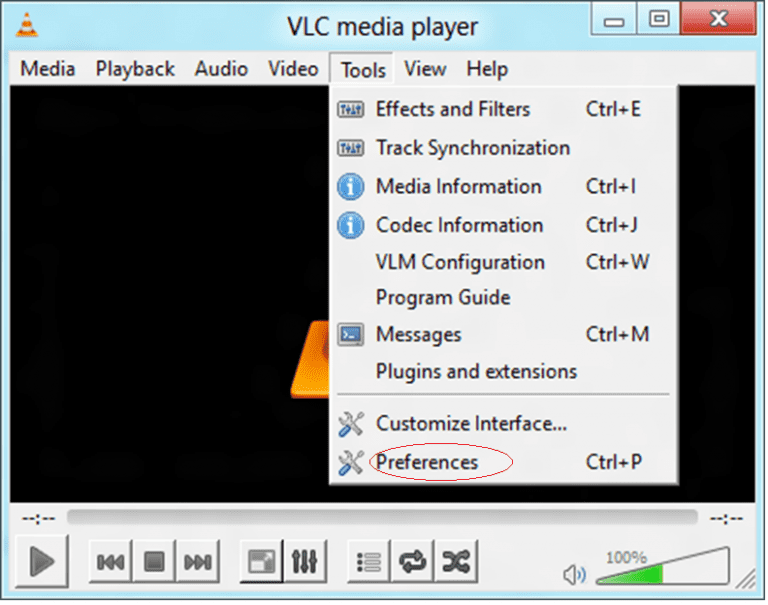
Paso 5: selecciona el archivo AVI dañado o incompleto en Entrada y códecs.
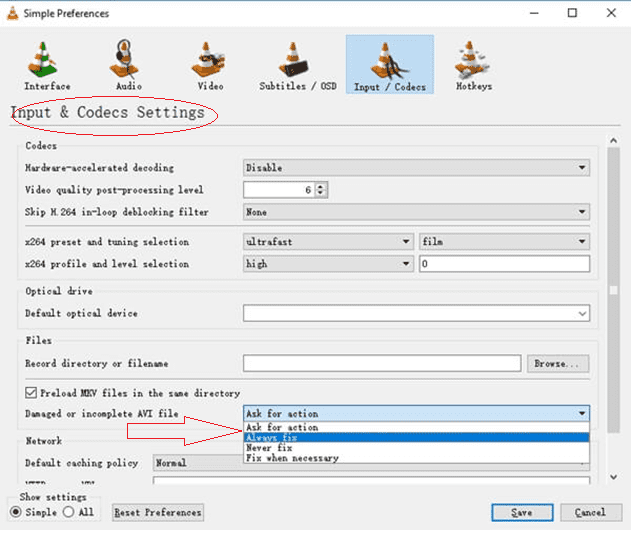
Paso 6: Elige Corregir siempre en el menú desplegable.
Paso 7: Al final, presiona Guardar.
Parte 3: FAQS (Preguntas Frecuentes)
Hay muchas preguntas que la gente tiene en mente con respecto a la reparación de los videos corruptos de drones DJI. Por lo tanto, para tu comprensión, algunas de las preguntas más frecuentes se mencionan a continuación.
-
P1. ¿Video Repair también repara archivos MKV, MP4 y MOV que están defectuosos en alta definición?
-
R1: Sí, el programa definitivamente puede reparar grabaciones HD dañadas, independientemente de cómo se grabaron inicialmente, ya sea con un DJI Mavic, un iPhone, una DSLR, un teléfono Android, etc.
-
P2. ¿Solo Windows puede examinar los archivos reparados o macOS?
-
R2: Puedes, de hecho. Tanto Windows como macOS funcionarán bien con los videos devueltos. Además, funcionarán en cualquier dispositivo móvil que pueda reproducir los principales formatos de vídeo.
-
P3. Si no he instalado un reproductor multimedia, ¿puedo obtener una vista previa de los archivos de video reparados?
-
R3: La respuesta es sí. Es posible. Con la capacidad de Wondershare Repairit Video Repair, puedes obtener una vista previa inmediata de los archivos de video reparados desde la interfaz del software.
-
R4. ¿Cuánto tarda la reparación de Wondershare? ¿Funciona Video Repair para reparar videos dañados?
-
R4: Depende del video que se haya dañado. Varias cosas que importan son el tamaño y el formato de los videos. La respuesta cambia según la información del archivo de video. Además, el procedimiento lleva más tiempo dependiendo de cuantas más películas desees corregir. Pero cuando el programa termine, todos los videos serán arreglados.
Conclusión
Ahora, puedes ver que se te proporcionó el programa correcto para que lo utilices para reparar tus archivos de video corruptos de drones DJI. Ahora, simplemente puedes reparar tus archivos de video DJI dañados. Varios factores pueden causar que las imágenes de DJI se dañen. Cualquiera que sea la causa del daño del archivo de video, tu máxima prioridad debe ser reparar los archivos y volverlos a poner en buen estado.
Este artículo proporcionó algunas formas eficientes de reparar archivos de video DJI dañados. Sin embargo, el tamaño del archivo, el nivel de daño, etc., son algunas restricciones. Sin embargo, el enfoque más simple para eludir estas restricciones es utilizar un programa de restauración de video especializado, como Repairit. Además, las respuestas a las preguntas más frecuentes también están disponibles arriba.

